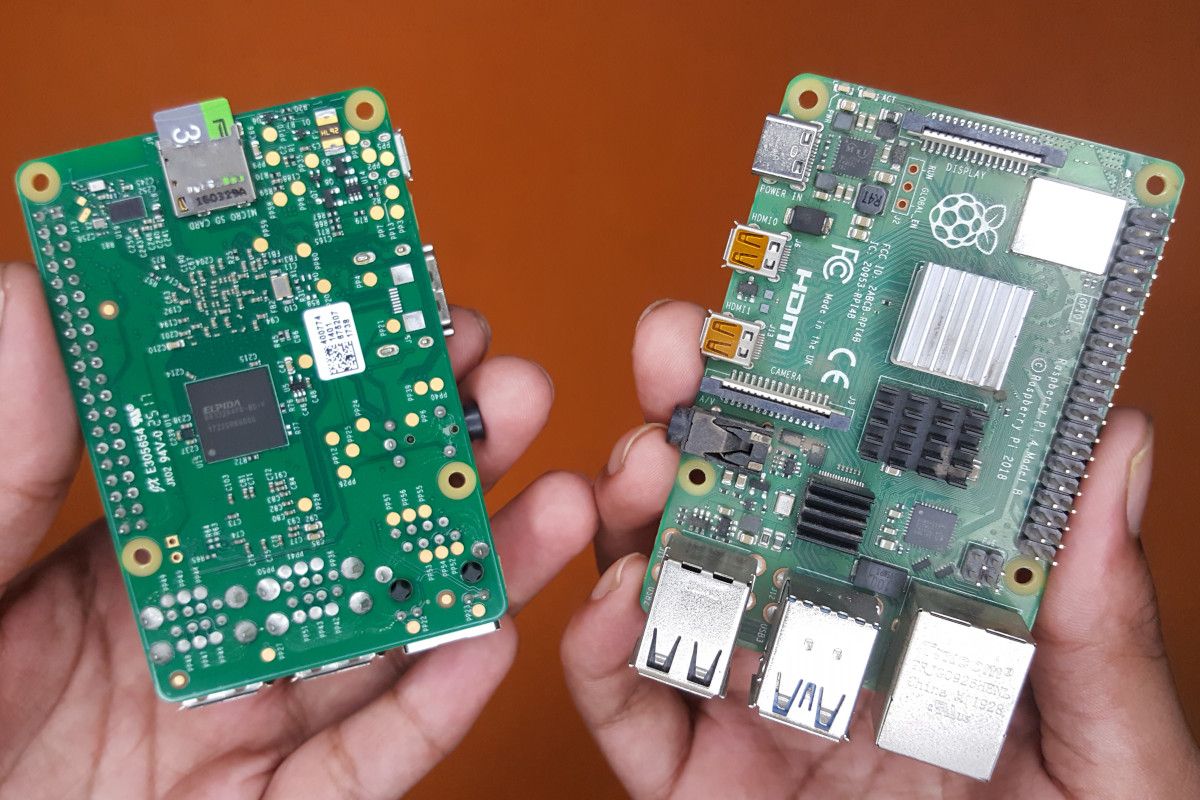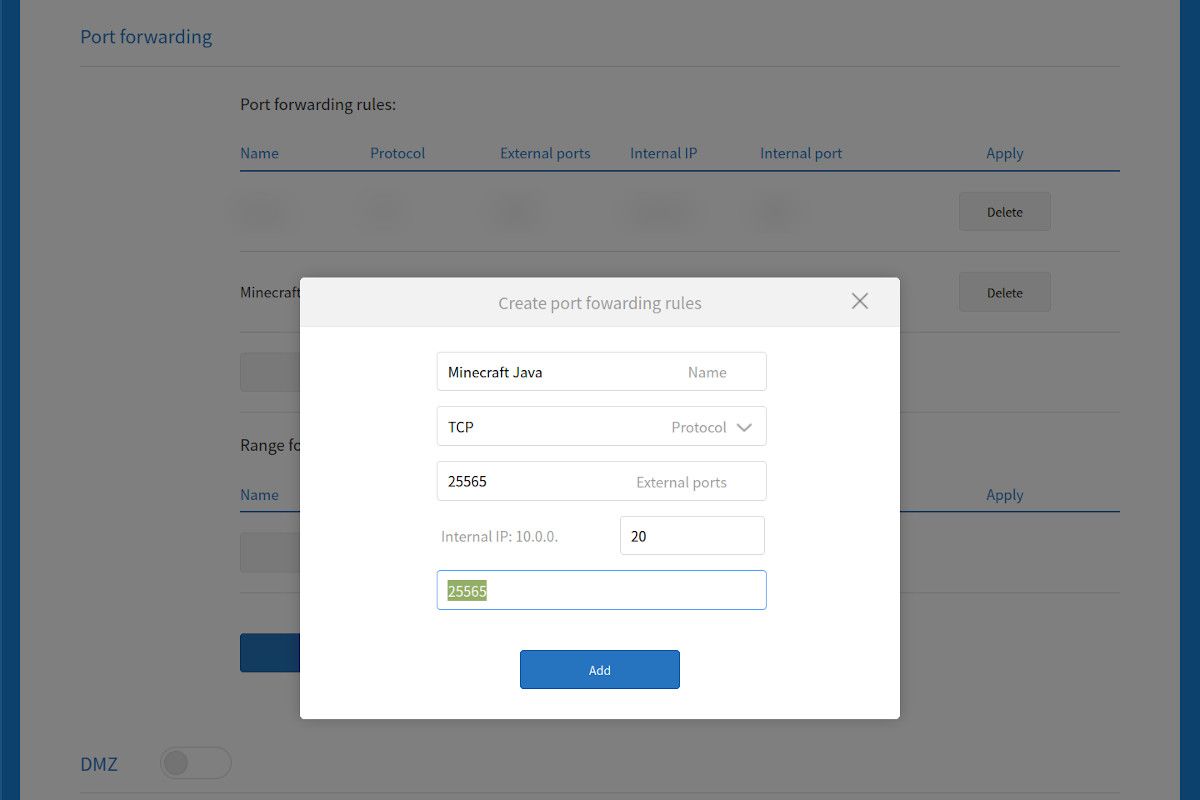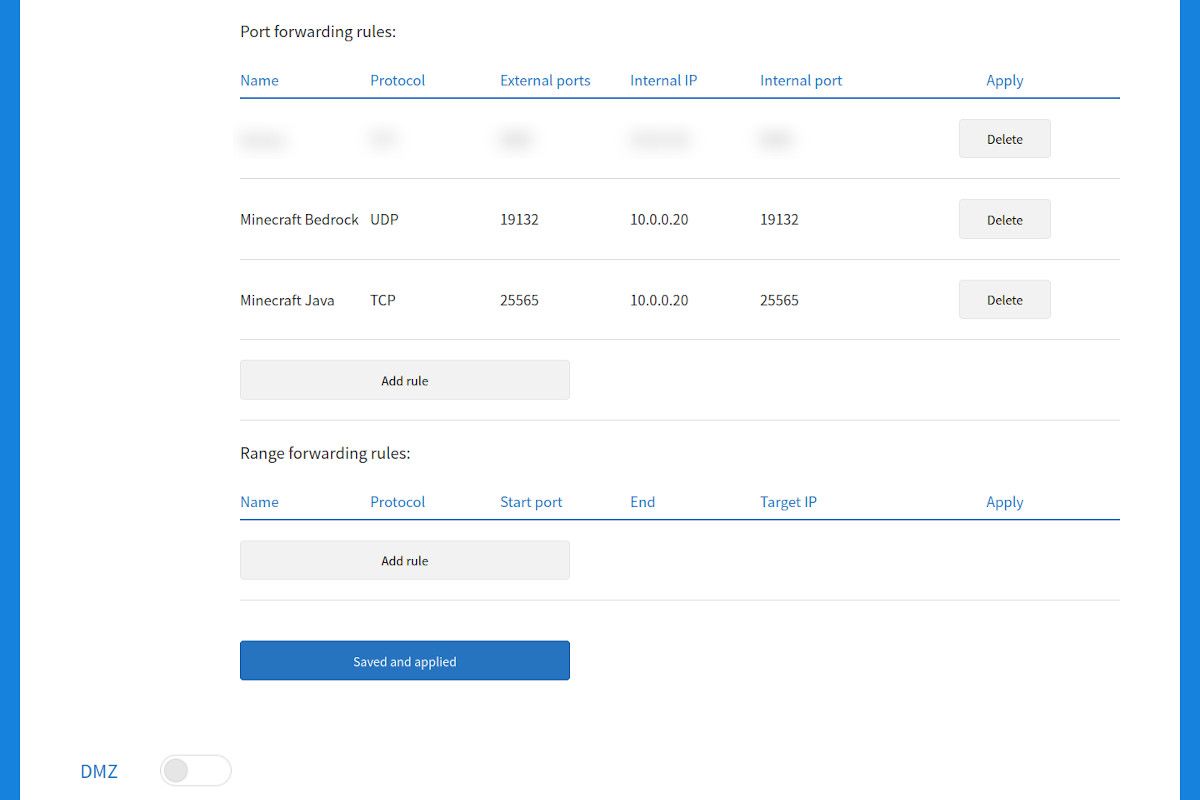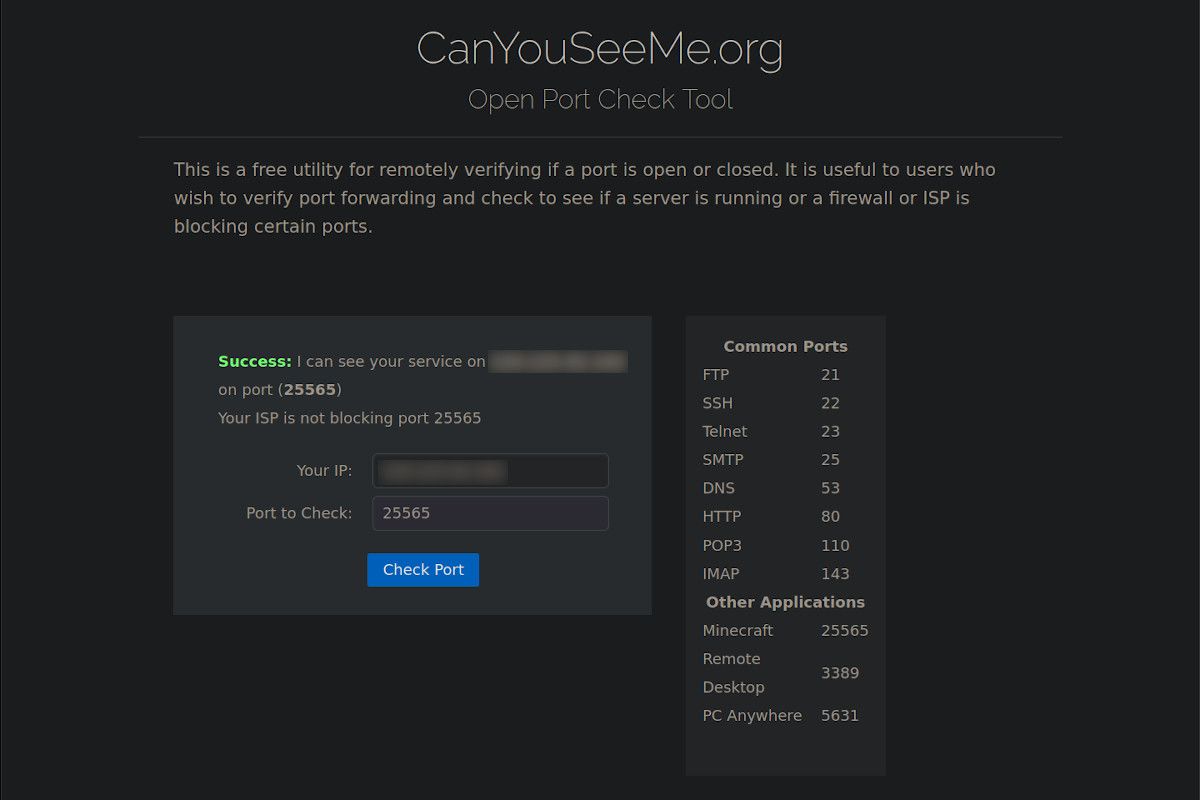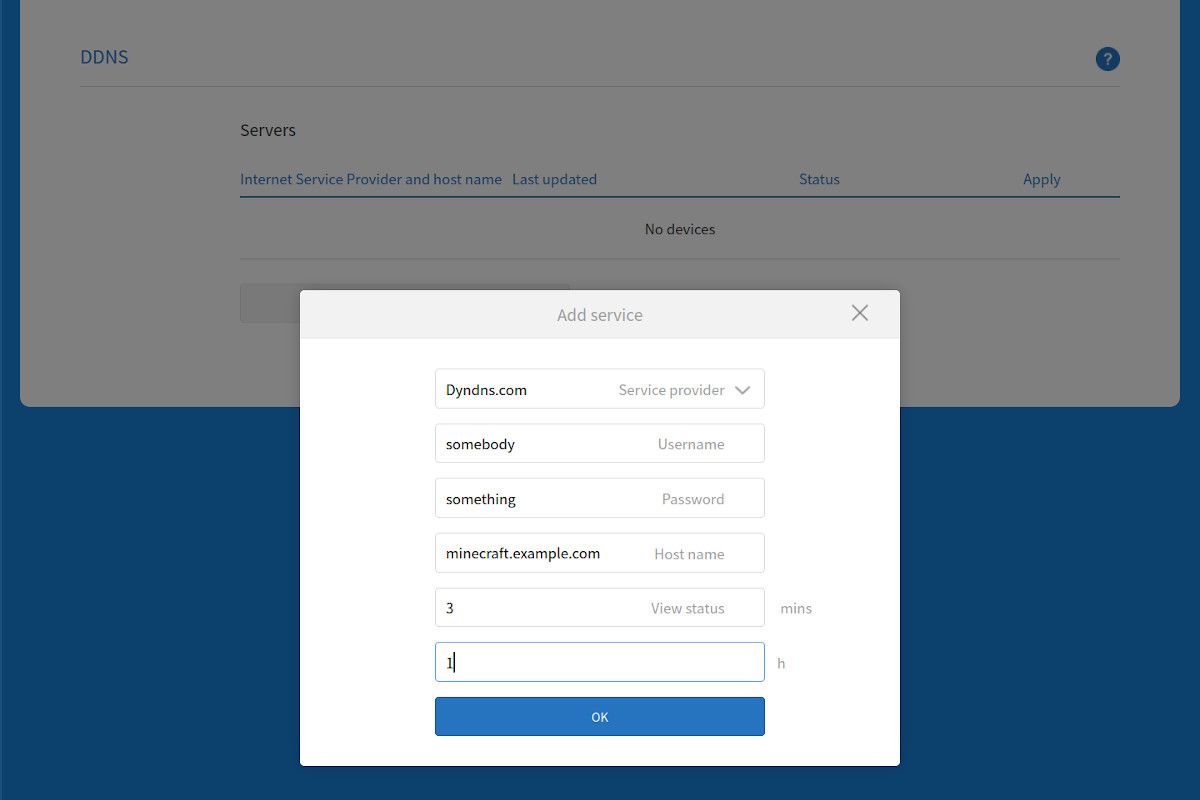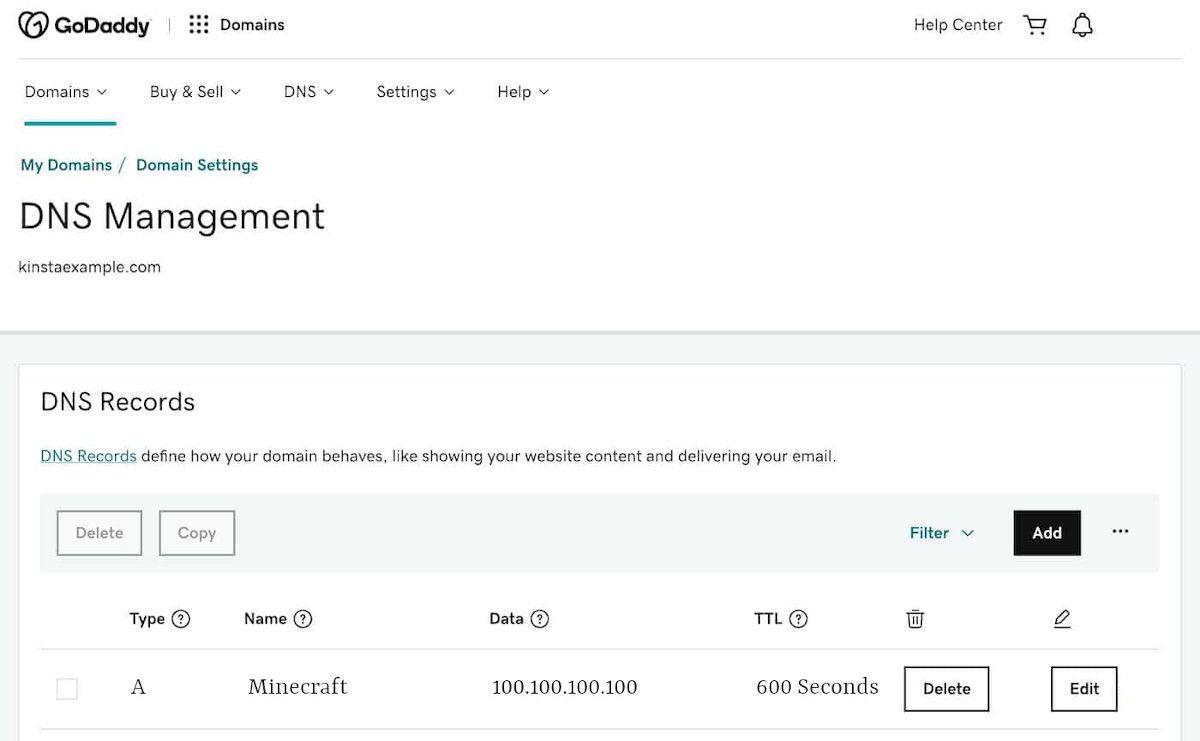Vous en avez assez de jouer seul à Minecraft ? Vous voulez y jouer avec vos amis sur votre propre serveur ? Vous avez un Raspberry Pi ? C’est tout ce dont vous avez besoin pour créer un serveur Minecraft peu coûteux et fiable, que vous pourrez garder allumé en permanence.
Par rapport à une connexion à un serveur distant, vous bénéficiez d’une latence très faible. Les autres joueurs ont également des temps de latence beaucoup plus faibles, ce qui est un avantage pour le jeu en coopération grâce à d’excellents temps de réponse.
Préparer son serveur Minecraft pour le multijoueur en ligne
La première étape consiste à configurer le serveur Minecraft pour qu’il fonctionne sur votre réseau local. Avec une série de commandes, le processus est assez facile à réaliser à partir d’un terminal. L’utilisation d’un Raspberry Pi 3 ou d’un Pi 4 dépend du nombre de joueurs simultanés. Les serveurs ont généralement besoin d’une certaine marge de manœuvre pour pouvoir accueillir des joueurs supplémentaires à l’avenir. À cette fin, un modèle Raspberry Pi 4 de 2 Go constitue un bon point de départ. Tout modèle de Pi de moins de 2 Go de RAM nécessiterait que vous configuriez correctement le swap (mémoire virtuelle) sur votre Raspberry Pi pour assurer la stabilité, afin d’éviter une condition d’absence de mémoire (OOM).
Redirection de port au niveau du routeur
Lorsque le serveur Minecraft est configuré et fonctionne correctement sur votre réseau local, vous devez fournir un accès aux autres joueurs sur Internet. Si vous avez connecté votre Pi à Internet directement sans routeur, il fonctionnera immédiatement, mais la plupart des réseaux nécessitent l’utilisation d’un routeur. Les routeurs avec ou sans fil disposent d’une fonction de sécurité standard intégrée appelée blocage de port. Cette fonction empêche les personnes extérieures d’accéder aux appareils de votre réseau. Lorsqu’un joueur extérieur à votre réseau tente d’accéder à votre serveur Minecraft, la connexion est bloquée au niveau du routeur.
Mais vous avez besoin que d’autres joueurs se connectent au serveur Minecraft qui se trouve à l’intérieur de votre réseau. Cela se fait par le biais d’une fonctionnalité réseau appelée transfert de port. Votre adresse IP publique reçoit les demandes de connexion des joueurs. Une fois reçue, votre routeur doit transmettre la demande au Pi. Au lieu de transférer tous les ports, vous ne devez transférer que les ports nécessaires, ce qui est bon pour la sécurité. Dans le cas d’un serveur Minecraft sur le Pi, le port est soit 19132 ou 25565. Le choix de l’un ou l’autre dépend de l’installation.
|
Minecraft Java Edition |
Minecraft Bedrock Edition |
|
|---|---|---|
|
Source |
Tous |
Tous |
|
Plages de ports source |
* |
* |
|
Destination |
Tous |
Tous |
|
Plages de ports de destination |
25565 |
19132 |
|
Protocole |
TCP |
UDP |
|
Action |
Autoriser |
Permettre |
|
Priorité |
100 |
100 |
|
Nom |
MinecraftJava_Port |
MinecraftBedrock_Port |
Pour faire suivre un port, connectez-vous à votre routeur et trouvez la page de gestion des ports. Créez une règle de transfert de port. Le port externe et le port interne seront ceux de votre serveur Minecraft sur le Pi. L’adresse IP sera à nouveau celle de votre Pi. Comme il s’agit d’une installation unique, la meilleure option consiste à définir une adresse IP statique pour votre Raspberry Pi.
Une fois que c’est fait, toutes les requêtes vers ce port sont transférées vers le Pi. Certains routeurs peuvent nécessiter un redémarrage pour que la redirection de port fonctionne. La redirection de port n’est pas possible sur les connexions internet cellulaires.
Il existe une autre fonction dans les routeurs appelée zone démilitarisée (DMZ). Elle vous permet de rediriger tous les ports entrants vers une adresse IP choisie, celle de votre Pi. Bien que facile à mettre en place, cela pose de nombreux problèmes de sécurité. Si vous souhaitez toujours procéder de cette manière, vous devez protéger votre serveur Minecraft avec un limiteur de débit comme Fail2ban. Vous devriez également installer un pare-feu tel que Uncomplicated Firewall (UFW). Ensuite, n’ouvrez que les ports nécessaires avec :
sudo ufw allow 19132
Vérifier si le transfert de port fonctionne correctement
Vous avez mis en place le transfert de port, mais vous devez vérifier qu’il fonctionne correctement. Comme les joueurs sont en dehors de votre réseau et se connectent via Internet, vous devez le vérifier depuis l’extérieur de votre réseau. Heureusement, de nombreux outils de vérification des ports ouverts sont disponibles sur Internet, tels que CanYouSeeMe.org.
Saisissez le numéro de port et lancez une vérification. Un message de réussite s’affiche s’il peut voir le service sur le port.
Donner les identifiants d’accès à d’autres joueurs en ligne
Vous devez donner l’adresse IP et le numéro de port aux autres joueurs ; il s’agit de l’adresse IP publique, et non de l’adresse IP privée du Pi sur votre réseau. Vous pouvez trouver l’adresse IP publique en visitant WhatsMyIP.org. Vous pouvez également exécuter une commande dans le terminal du Pi pour la trouver :
curl http://ifconfig.me
IP statique publique vs. IP dynamique
Pour cette configuration, l’IP statique publique est fortement recommandée pour simplifier les choses. Comme une adresse IP statique publique reste inchangée, les joueurs n’ont pas besoin de modifier les informations d’identification de la connexion. Cependant, la plupart des connexions domestiques ont une IP publique dynamique, ce qui signifie qu’elle est réémise lorsque l’équipement réseau redémarre, soit de votre côté, soit du côté du fournisseur d’accès. Dans ce cas, vous devez communiquer à nouveau la nouvelle adresse IP publique à tous les joueurs. Cela se fait généralement par le biais d’une messagerie de groupe.
La meilleure façon de faire fonctionner le serveur Minecraft sur une IP dynamique
Bien qu’il en existe de nombreux, quelques services DNS dynamiques sont excellents. Vous pouvez utiliser des services DDNS comme DynDNS ou NoIP. La plupart des routeurs disposent d’une fonction intégrée qui met à jour la nouvelle adresse IP vers ces services à chaque changement d’IP. Étant donné que l’URL configurée au niveau du service DDNS ne change pas, les joueurs se connecteront toujours en utilisant la même URL. Et ce, même si l’adresse IP change de manière dynamique.
Pourquoi pas une URL pour l’IP statique ?
Si vous possédez un nom de domaine, il vous suffit de créer un « enregistrement A » dans les paramètres du domaine et de le faire pointer vers votre adresse IP publique. Vous devriez le faire pointer vers un sous-domaine si vous utilisez déjà le domaine principal à d’autres fins. Voici un exemple de configuration :
- Type : Un enregistrement
- Nom du sous-domaine : minecraft.example.com
- Adresse IP publique : 100.100.100.100
Qu’est-ce qui est le mieux pour un serveur Minecraft ? Connexion filaire ou sans fil ?
Le Pi 4 dispose d’une connexion sans fil 802.11ac plus rapide. Cependant, il est préférable d’utiliser une connexion Ethernet filaire pour un fonctionnement efficace en tant que serveur Minecraft. La raison en est que les latences sans fil augmentent de manière significative à mesure que l’utilisation de la bande passante augmente. Plus il y a de joueurs, plus la bande passante est importante, et une latence plus élevée aura un impact négatif sur la jouabilité. Utilisez donc une connexion câblée ; plus le Pi est proche du routeur, mieux c’est.
La latence est également un facteur important dans les réseaux publics. Si tous les joueurs utilisent le même fournisseur d’accès (et la même ville), les temps de latence ne dépassent pas quelques millisecondes. Entre différents FAI, la latence est nettement plus élevée, de l’ordre de 30 à 50 ms.
Lancez votre propre serveur Minecraft multijoueur : Succès
Installer un Raspberry Pi pour jouer à Minecraft en ligne est un jeu d’enfant. Le faire fonctionner est également rentable, même si vous le faites fonctionner en permanence. La faible consommation d’énergie du Raspberry Pi permet de maintenir les factures d’électricité à un niveau négligeable. Il suffit de sauvegarder les données de temps en temps pour ne pas perdre la progression du jeu en raison d’un problème de disque.